PS怎么把输入的文字旋转方向?
设·集合小编 发布时间:2023-02-14 15:43:51 1938次最后更新:2024-03-08 10:24:57
在用PS制图过程中,有时候需要将文字旋转,那么怎么旋转文字的方向呢?相信大家对这个问题都很感兴趣,那么下面就带大家一起来看看具体的操作方法。
工具/软件
硬件型号:惠普(HP)暗影精灵8
系统版本:Windows7
所需软件:PS CS6
方法/步骤
第1步
打开ps,点击左上角文件-新建(快捷键ctrl n);
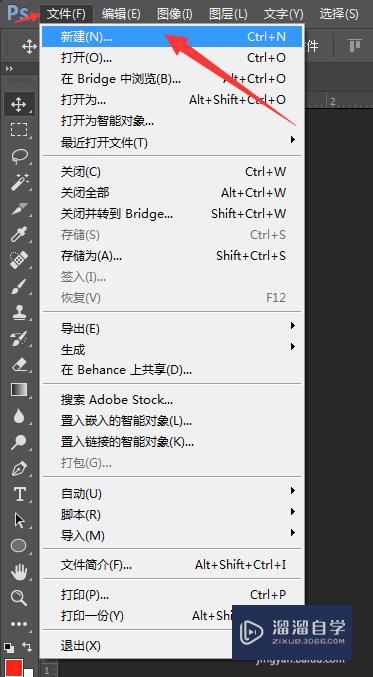
第2步
根据自己需求设置参数后,新建一个画布;
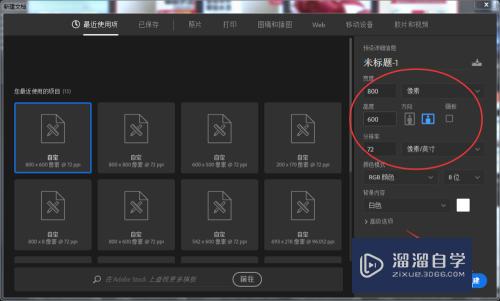
第3步
画布创建成功后,点击左侧工具栏文字工具;
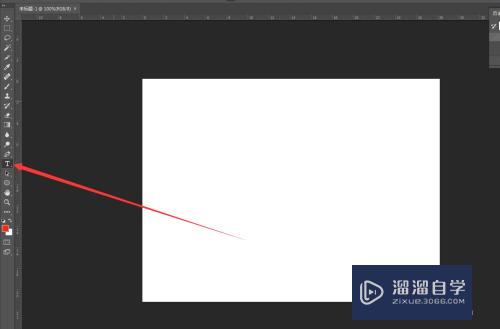
第4步
使用文字工具在画布输入文字,按键盘ctrl t进行自由变换;
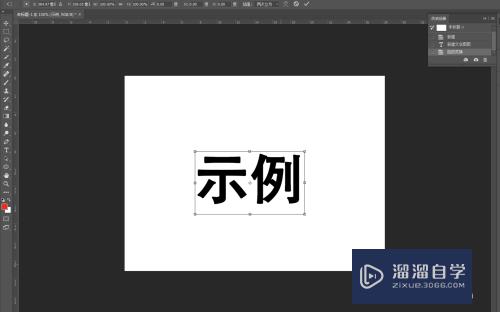
第5步
将鼠标放在边框右下方会出现旋转箭头图标;
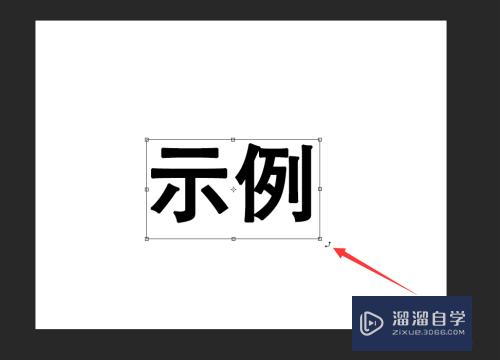
第6步
按住鼠标左键,按自己的需求,旋转适当的角度后,松开鼠标左键,点击键盘上回车键(Enter);即可旋转文字的方向。

总结
1、打开ps,新建一个画布;
2、点击使用左侧工具栏文字工具在画布输入文字,按ctrl t快捷键;
3、自由变换操作时将鼠标放在边框右下方会出现旋转箭头图标;
4、按住鼠标左键,旋转适当的角度后,松开鼠标左键,点击键盘上回车键(Enter);即可旋转文字的方向。
- 上一篇:PS印章工具如何使用?
- 下一篇:PS怎么绘制矩形?
相关文章
广告位


评论列表